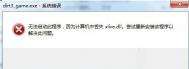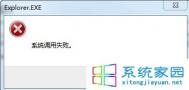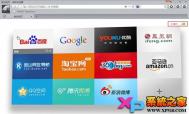Win7系统提示丢失xlive.dll文件的解决方法
win7系统作为微软系统中的标志性系统,受到了不少用户的青睐,即使现在有更为先进的win8、win10系统,但还是有一批怀旧的用户认为win7有它可取之处,所以一直沿用至今。但是win7系统在打游戏时会出现一些问题,会提示错误:无法启动此程序,因为计算机中丢失Xlive.dll。尝试重新安装该程序以解决此问题。出现这种提示的时候,大家一般都很惊慌,不知如何面对。小面图老师小编来教大家Win7系统提示丢失xlive.dll文件的解决方法。

具体方法如下:

1、鼠标左键双击电脑桌面的百度卫士安全软件,打开运行;

2、在打开的百度卫士软件界面,点击右侧百宝箱按钮打开它;

3、在打开的百宝箱对话框中,点击百度电脑专家按钮打开;

4、打开百度电脑专家窗口,在搜索框中输入缺少xlive.dll文件,然后在点击搜索按钮;

5、在搜索出来的结果中,选择和我们问题相关的选项,然后再点击立即修复按钮;

6、点击立即修复后,这个时候软件在自动的对我们的计算机问题进行修复中,耐心等待一下;

7、计算机问题已完成修复,查看下我们的问题是否还存在。根据修复的结果点击两个选项。通常都是能够修复成功的。所以我们一般都是点击我已经成功修复,赞!;
(本文来源于图老师网站,更多请访问https://m.tulaoshi.com)
以上七个步骤就是处理Win7系统提示丢失xlive.dll文件的解决方法,以后再遇到此类问题切勿惊慌,只要按照上述图老师小编教的方法就可以了,使用百度电脑专家进行修复就可以完成,有需要的小伙伴赶快来试试吧!
Win7开机提示无法连接到System notification service解决方法
微软系统随着时代的进步,也在不断的推出新的系统,从最开始的win7、win8到之后的win10系统,很多人在追逐着微软的脚步,也有不少热衷粉执着于最初的win7系统,的确win7系统作为最经典的系统有它先进之处,但是最近有win7用户来反馈说,Win7系统开机出现Windows无法连接到System notification service的情况,开机的时候会出现各种各样的问题,这是难免的,下面图老师小编就为大家介绍Win7开机提示无法连接到System notification service的解决方法。
具体方法如下:
1、当出现这个情况之后我们点左下角的开始运行;
2、再出现的窗口输入cmd回车;

3、敲入命令netsh winsock reset catalog,然后回车;

Tulaoshi.Com 4、敲回车之后显示如下界面;

5、出现这个界面之后重启电脑就可以了。
开机故障问题一直是我们电脑使用过程中屡见不鲜的现象了,各种问题都有可能出现,所以遇到问题的时候切勿紧张,只要一步一步解决就可以啦,大家赶快来处理吧!
禁止win7系统重启后保存桌面设置的方法
有一些强迫症的用户会对自己电脑中的图标排列有着严格的排序,通常情况下都会让系统桌面保留着同一个排列方式和文件摆放位置,所以在有时候桌面文件有所变动时,会利用手动进行修改,不过其实在win7系统下,我们可禁止系统在关机或重启时,不对电脑桌面设置进行保存,从而就能够实现每次重启后会还原到用户设置的桌面排列方式,那么在win7具体操作方法有哪些呢?下面看河东软件园图老师小编为大家带来的图文操作教程!
操作方法
(本文来源于图老师网站,更多请访问https://m.tulaoshi.com)1、首先组合键win+r打开运行窗口,并在里面输入gpedit.msc按回车键执行,打开本Tulaoshi.com地组策略编辑器窗口,如下图所示:

2、在本地组策略编辑器窗口中,依次展开用户配置管理模块桌面,并找到退出时不保存设置选项功能应用,如下图所示:

3、双击打开退出时不保存设置属性窗口,然后单击已启用,再点击应用确定按钮;

通过上述方法设置后,我们的win7系统将不会自动保存桌面最后的排序操作了,故此当用户下次重启系统后,桌面还会是原来的排列,需要的用户赶快试试吧!
win7系统下无法打开Windows Media Center的解决方法
Windows Media Center是微软windows系统下的多媒体应用程序,默认情况下用户可直接听过该应用打开电脑中的媒体文件,不过近期有部分win7系统用户却出现无法正常使用Windows Media Center播放器的用户,对于这类问题我们如何解决呢?下面河东图老师小编就为大家提供了一种有效的解决方法, 我们一起来了解下吧!
操作方法
(本文来源于图老师网站,更多请访问https://m.tulaoshi.com)1、点击开始菜单,点击控制面板;

2、将控制面板中的查看方式修改为类别,点击下面的卸载;

3、点击打开或关闭Windows 功能;

4、在windows 功能界面找到媒体功能,将其展开,然后将windows media center前面的勾去掉,在弹出的警告窗内点击确定,然后在Windows 功能界面点击确定,,等待系统将windows media center卸载;

5、卸载完成后,将计算机重新启动,按照上面步骤重新打开windowns 功能,将windows media center前面的勾勾上,点击确定,重新安装即可解决。
通过上述方法教程,我们可利用windows系统下的打开与关闭功能来重置Windows Media Center播放器,从而解决该播放器无法运行的问题!
win7/8系统关闭win10更新推送提示的图文
自从win10发布以后,win10向win7/8用户推送更新也没有终端过,不过很多用户没有打算升级win10系统,而win10却不断向用户推送win10的更新,故此造成了很大的不便;在win7/8系统如果接受到推送更新的用户会在任务栏出现一个提示按钮,在该按钮并没有关闭的选项,故此很多用户特别的方案,那么如果才能关闭win10系统的推送更新按钮呢?下面看图老师小编为您提供的操作方法!
操作方法
(本文来源于图老师网站,更多请访问https://m.tulaoshi.com)步骤一:卸载KB3035583补丁

编号为KB3035583的补丁的功能就是编号为KB3035583的补丁,所以只需要卸载KB3035583补丁就能永久消除升级Win10的提示。
步骤二:当然,删除后还要关闭Windows自动更新的功能,否则过几天又会将这个补丁安装了。

步骤三:删除C:WindowsSystem32GWX目录,这里面的GWX.exe等文件都是Win10提示的程序,所以删除即可。注意:删除GWX.exe的时候,要将这个进程杀掉。
通上述简单的三步,我们就能够去除win7/8系统中的自动更新功能了
解决win7开机提示“Windows驱动器未就绪”窗口的方法
正常的windows系统在我们进入桌面后,不会出现任何窗口提醒,而如果用户在开机进入桌面后,出现Windows驱动器未就绪的提示窗口时,那么就说明您电脑系统中存在一些问题,那么对于用户遇到的Windows驱动器未就绪如何来解决呢?下面看图老师小编为大家带来的详细解决方(m.tulaoshi.com)法!
解决方法
1、在win7系统中右键点击计算机,选择管理,打开计算机管理窗口;

2、在计算机管理中,找到设备管理器,在右边的软盘控制器中右击,卸载即可(河东软件园)。

通过上述方法,我们即可解决win7系统下,用户开机弹出Windows驱动器未就绪的窗口提示了
利用win7画图工具裁剪图片的方法
说起修改图片,很多用户可能会第一时间会想到使用PS软件来处理,对于调整图片大小、图片添加文字、图片裁剪时候,你还会使用PS软件吗?其实这些功能我们可通过win7系统中的画图工具来完成,在系统自带的该工具中,支持图片的剪切、复制、大小调整、以及旋转等多项常见处理功能,这里图老师小编为大家详细介绍下win7画图工具裁剪图片的方法!
操作方法
(本文来源于图老师网站,更多请访问https://m.tulaoshi.com)1.首先用户通过画图工具,打开你需要处理的图片,在工具界面中请单击选择按钮,默认是矩形选择的方式,当然你也可以从选择下拉菜单中选择自由图形选择。

2.完成选择之后,即可看到图像功能组中的裁剪按钮已经变成可用状态。

3.单击此按钮,可以看到刚才所选择的内容已经被自动粘贴在新的画布中了。

通过上述放方法,我们就可以在win7系统下使用裁剪功能了,是不是非常简单的,对于想要提取某张图片中的指定位置时,我们可利用该方法进行裁剪即可!